「MASCHINEでサンプリングができない!」
「全部試したけどダメ・・どうしたらいい?」
✔︎この記事の内容
- maschineでサンプリングするための設定まとめ
- MK3側で見落としがちなポイント
- Macを使う場合の注意点
→どれも見落としがちな内容なので一つずつチェック
サンプリングビートに興味をもってNative InstrumentsのMK3を中古で購入。
早速iPadを繋いでサンプリングしようとしましたが、どうやっても入力音源を認識せず・・。

少ない情報をかき集めて試行錯誤したけどダメでした。最終的にNIのサポートに問い合わせたら一瞬で解決しました。
NIのサポートに問い合わせたところ速攻で回答いただき無事解決できたので、同じ症状でお悩みの方に向けて記事に残したいと思います。
目次
MK3 サンプリング出来ないときの対処法まとめ
早速ですがサンプリングできない場合にチェックする項目は以下。
✔︎チェックするべき項目
- preferenceデバイス設定
- MK3本体インプットボリューム
- MIC入力にケーブルがつながってないか
- モニターON/OFF設定
- 使用しているケーブル
- Mac側のセキュリティ設定
→これでも対処できない場合はサポートに連絡
大体の症状はここに示した方法で解決できるのではと思います。
私の場合はMK3やMASCHINE側の設定ばかりに気を取られていて、mac側の設定ができていなかったことが原因でした。

つまづきポイントが多いので一つづつチェック
それでは一つづつ確認していきましょう。
この説明ではMK3をオーディオインターフェースとして使うことを前提としています。
preferenceのデバイス設定
MASCHINEアプリ側の設定になります。
録音する際にどの機器デバイスから音源をインプットするかの設定になりますので、ここではMK3に設定します。
✔︎preference設定方法
- MASCHINE2アプリを開く
- メニューバー[MASHINE]→[preference]
- AUDIO設定内のデバイスを[Maschine MK3]にする
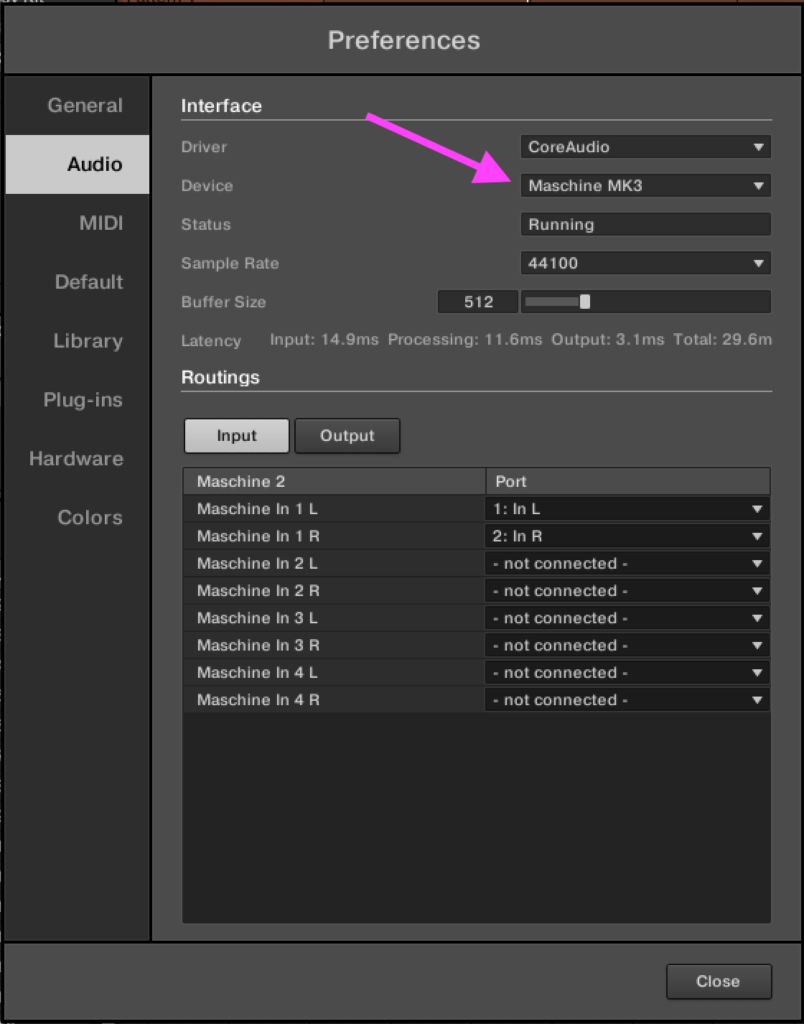
デバイス一覧にMK3が表示されない場合は、MK3本体の電源が入っていることの確認と、USBケーブルを挿し直すして認識するか確認してみるのが良さそうです。

他のデバイスから録音したい場合はそれぞれお持ちのデバイスに設定してみてね
また設定はMK3本体からでも変更することができます。
✔︎MK3本体から設定する場合
- [setting]をおす
- [AUDIO]→デバイスをMK3に変更
→設定項目はソフト側と同じなのでどちらからでもOK
設定はMK3とアプリ側のどちらからでもできますが、MK3だけで操作できるようになると何かと便利なのでこの際に慣れておくことをお勧めします。
MK3本体のインプットボリューム
案外見落としがちなのがMK3背面のインプットボリューム。ここが下がっていると正しく設定されていても音源を入力できません。

iPadを直接繋ぐ場合などはつまみをいっぱいまで回してOK。

案外音量小さいのでボリュームが小さいと全然入力されないです
MIC入力にケーブルがつながっていないか
MK3にはLINE入力とMIC入力の2つインプットがあり、通常ipadなどはLINE側にステレオで繋ぐことが多いと思います。
しかし注意点として、MK3の仕様としてMIC入力が優先されるため、MICにケーブルがつながっている状態ではLINE入力が認識されません。

LRとMICを同時に入力することは出来ないようです。地味に不便
もしもMIC入力にケーブル等が刺さっている場合は抜いておいてください。
モニターON/OFF設定
入力レベルゲージが上がっているのに音声が聞こえない場合は、モニターがOFFになっている可能性があります。
設定からモニターONにすることでインプットされている音源が聞こえるようになります。
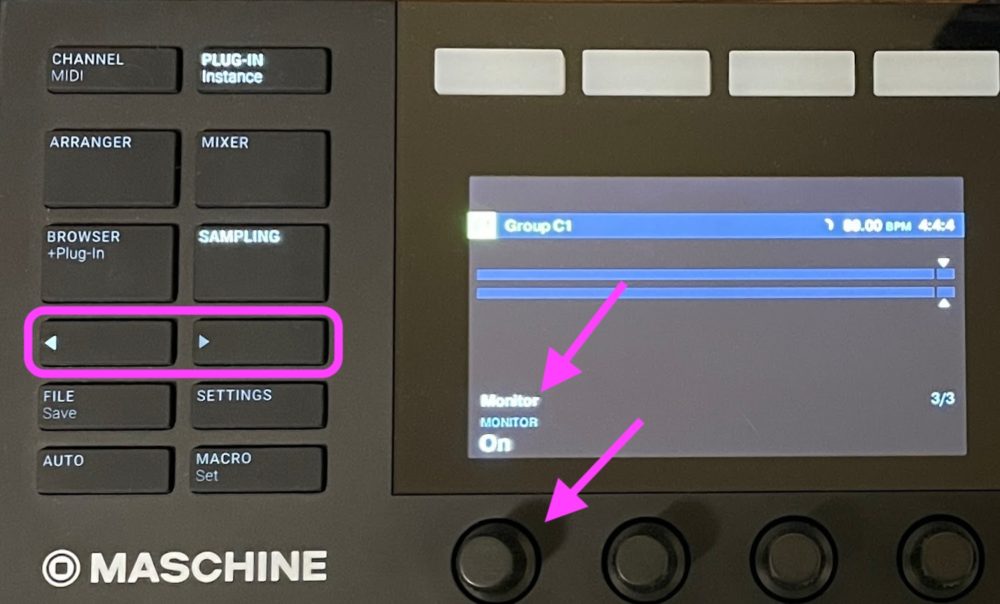
設定はサンプリング画面の3/3ページ目。ページ移動は◁▷ボタン、設定ON/OFF切り替えはすぐ下のダイヤルで行います。

新しいプロジェクトを開いたときとかOFFになっているので設定を見直そう
使用しているケーブル
iPadなどをMK3のLINE入力に繋ごうとした場合、ステレオミニプラグ – モノラルLRに分岐しているケーブルが必要です。
ちょうどいいケーブルが手元になく、ケーブルを中継したり、標準-ミニの変換プラグを使ったりした際に、ステレオ/モノラルの系統がごちゃごちゃになってしまいうまく入力できなくなることがあるそうです。

これについては聞いた話だけど、変換中継を使いすぎると起こり得そうな話かも
amazonや電気屋で1000~2000円程度で購入できるので入手しておきましょう。
Macのセキュリティ設定
Macを使っている方はOS側の設定も必要です。
✔︎Macのセキュリティ設定方法
- システム環境設定を開く
- [セキュリティとプライバシー]→[マイク]を選択
- マイクへのアクセス許可にMASCHINE2を追加
→この設定をしないとアプリ側で音源認識できない
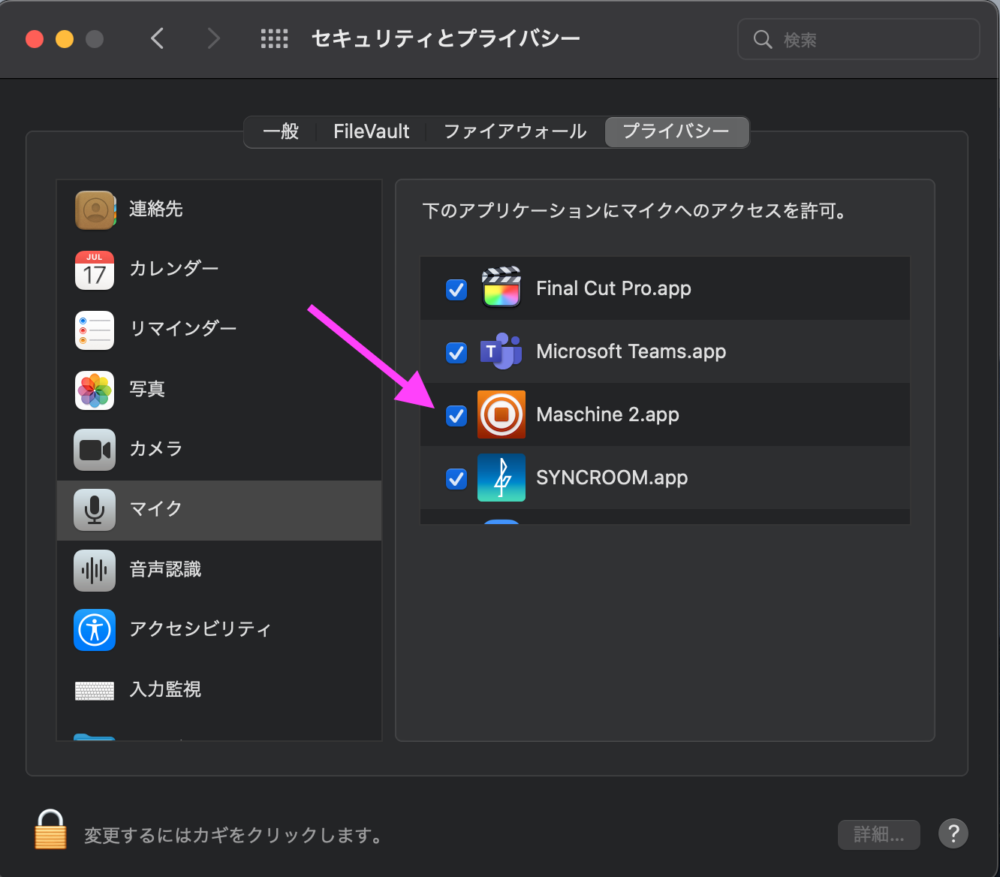
ついついMK3やMASCHINE2の方ばかりに目がいってしまいますが、OS側の設定がありこれを行わないとアプリで音声認識できません。

私がハマったのはこの設定。OS設定なんて頭にありませんでした
OS側ではオーディオインターフェースとして認識しているけどMASCHINEで音声入力できない場合はこの設定の疑いが強いです。
ちなみにwindowsではこのような設定は無かったように思いますが・・、確かでは無いので似た症状の方は確認してみてください。
解決しない場合はNative Instrumentsサポート連絡
ここまで確認しても解決しない場合は、Native Instrumentsのサポートへ連絡するのが良いと思います。
サポートへの連絡はNIのマイページから行うことができ、日本のサポート部門が対応してくれるので日本語で問題ありませんでした。

問い合わせの際は状況をできるだけ簡潔、詳細に。私の場合は問い合わせから1時間くらいで返信ありました。
この手の問い合わせが多いのか、私の場合はメール送信してからすぐに回答があり、一発で解決しました。やはり専門家に問い合わせるのが一番です。
まとめ
以上、MK3でサンプリング出来ない場合の対処方法についてまとめてきました。
✔︎対処方法まとめ
- preferenceデバイス設定
- MK3本体インプットボリューム
- MIC入力にケーブルがつながってないか
- モニターON/OFF設定
- 使用しているケーブル
- Mac側のセキュリティ設定
→これでも対処できない場合はサポートに連絡
私自身、問題解決までにかなり調べたのでネットで調べられる内容は大体まとめられたのではないかと思います。
Macの設定だけは情報にたどり着けずハマってしまったので、同じ状況の方の助けになればと思います。

MacでDTMやってる人には当たり前の設定なんだろうけど、慣れてないとわからんよね
以上、ご参考に!




















maschineMK3でサンプリングするのにえらい苦労しました・・。サポートに問い合わせて解決したので対策方法をまとめます。